ホームページ >システムチュートリアル >Windowsシリーズ >Windows 11 アップデートの失敗のトラブルシューティング ガイド
Windows 11 アップデートの失敗のトラブルシューティング ガイド
- WBOYWBOYWBOYWBOYWBOYWBOYWBOYWBOYWBOYWBOYWBOYWBOYWB転載
- 2023-12-29 23:29:502455ブラウズ
Microsoft が win11 システムを正式にリリースして以来、多くのユーザーがこのシステムを更新しようとしましたが、同時に多くのユーザーが Windows で win11 を更新できないという問題に遭遇しました。これはネットワークのエラーまたは原因である可能性があります。ハードウェア構成に満足できない場合は、以下のエディターを使用して見てみましょう。
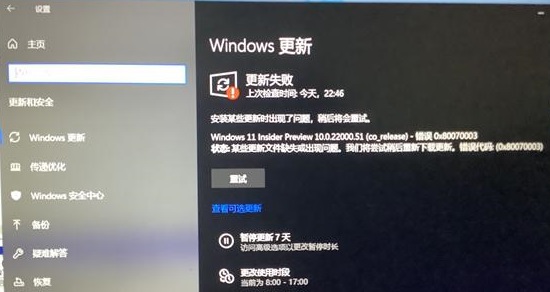
Windows Update が win11 に失敗した場合の対処方法
方法 1:
1. まず、下隅のネットワーク アイコンを右クリックし、[トラブルシューティング] をクリックします。
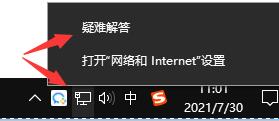
2. ネットワークが正しいことを確認した後、再起動して win11 をインストールします。
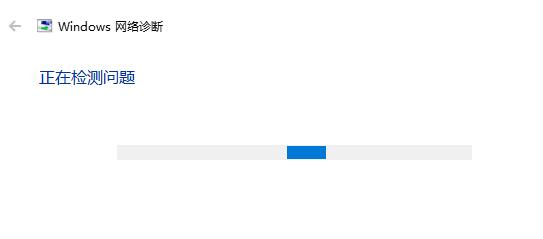
方法 2:
1. ネットワークに問題がないことを確認した場合、設定が不十分である可能性があります。現時点では、pe システムの強制インストールを使用することを選択できます。
2. まず、micro pe ツールボックスをダウンロードする必要があります。
3. 次に、ソフトウェアを開き、U ディスクを挿入し、「書き込む U ディスク」で自分の U ディスクを選択し、「今すぐ U ディスクにインストール」をクリックします。
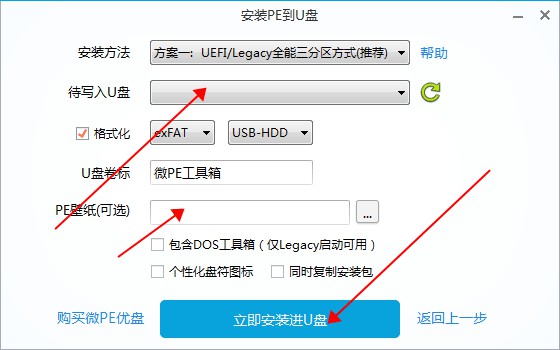 #4. システム ディスクを作成した後、win11 システム イメージをダウンロードし、USB フラッシュ ドライブに配置する必要があります。
#4. システム ディスクを作成した後、win11 システム イメージをダウンロードし、USB フラッシュ ドライブに配置する必要があります。
以上がWindows 11 アップデートの失敗のトラブルシューティング ガイドの詳細内容です。詳細については、PHP 中国語 Web サイトの他の関連記事を参照してください。
声明:
この記事はsomode.comで複製されています。侵害がある場合は、admin@php.cn までご連絡ください。
前の記事:Win11 の最も顕著な利点は何ですか?次の記事:Win11 の最も顕著な利点は何ですか?

